
Този софтуер ще поддържа драйверите ви работещи, като по този начин ви предпазва от често срещани компютърни грешки и отказ на хардуер. Проверете всичките си драйвери сега в 3 лесни стъпки:
- Изтеглете DriverFix (проверен файл за изтегляне).
- Щракнете Започни сканиране за да намерите всички проблемни драйвери.
- Щракнете Актуализиране на драйвери за да получите нови версии и да избегнете неизправност в системата.
- DriverFix е изтеглен от 0 читатели този месец.
Код на грешка 0x803f8001 “Притежавате ли тази игра или приложение?”Е съобщение за грешка, което се появява на Xbox One, Xbox One S или на Windows. Потребителите съобщават, че са получили тази грешка, след като са напуснали игра, в която играят бездействано известно време.
В тази статия разглеждаме някои методи за отстраняване на неизправности, които могат да се използват за отстраняване на проблема.
Как да поправя код за грешка 0x803F8001 ‘Притежавате ли тази игра’ на Xbox?
- Захранвайте вашия Xbox
- Проверете състоянието на Xbox Live
- Нулирайте твърдо вашия Xbox
- Почистете кеша на Windows Store (Windows 10)
- Опитайте да преинсталирате играта / приложението (Windows 10)
Решение 1 - Захранвайте вашия Xbox
- Включете вашата Xbox конзола.
- Сега натиснете и задръжте бутона за захранване за 10-15 секунди, докато конзолата се изключи. Бутонът за захранване е показан на снимката по-долу:
- Изключете Xbox от контакта. Изчакай за момент.
- Включете го отново и го включете (натиснете бутона за захранване).

Надяваме се, че това ще разреши грешката 0x803f8001. Ако не стане, преминете към следващото решение.
Решение 2 - Проверете състоянието на Xbox Live
Понякога причината за грешката може да е в услугите на Xbox. Извършете бърза проверка на състоянието на Xbox Live, за да видите дали всички услуги работят и работят. За да проверите състоянието на Xbox на живо, щракнете върху следната връзка: https://support.xbox.com/en-US/xbox-live-status
В идеалния случай всички услуги трябва да имат маркировка Tick и „Normal“ до тях.
Решение 3 - Нулирайте твърдо вашия Xbox
Ако и двете от предишните решения не са успели да разрешат проблема ви, трябва да опитате да нулирате твърдо Xbox. Твърдото нулиране на вашата конзола ще възстанови настройките й до фабричните настройки по подразбиране. Този метод ще разреши код за грешка 0x803f8001.
Забележка: Преди да продължите да правите хардуерно нулиране на вашия Xbox, уверете се сте свързани с Xbox Live така че всички ваши данни и настройки да се синхронизират с него. Ако някоя от датите ви не е синхронизирана и въпреки това продължите с нулирането, ще я загубите.
За да възстановите хардуера на вашия Xbox, изпълнете следните стъпки:
- Натиснете левия бутон на навигационната подложка.
- В Меню което се отваря, намерете Всички настройки и го изберете, като натиснете A.
- Отидете на Система > Информация за конзолата и актуализации.
- Изберете „Нулиране на конзолата“.
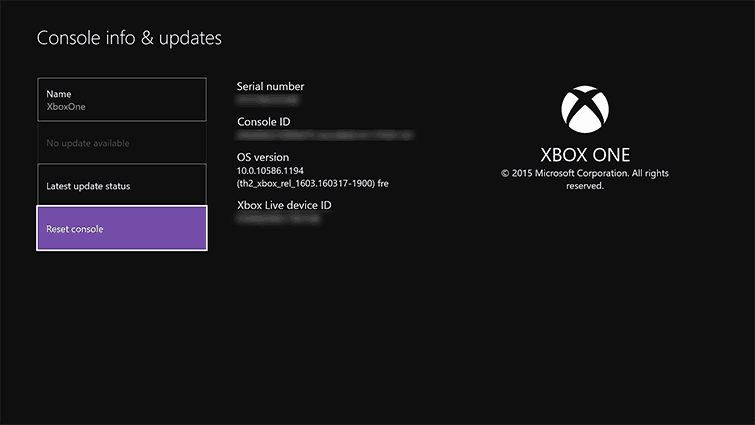
Това почти сигурно ще реши проблема ви.
- ПРОЧЕТЕТЕ СЪЩО:Как да коригираме размитите проблеми с екрана на Xbox One
Как да коригирам код за грешка 0x803F8001 в Windows?
При някои потребители код на грешка 0x803F8001 се появява и при използване на Windows Store в техния компютър. Има два решения на този проблем:
Решение 1 - Почистете кеша на Windows Store
- Отворете диалога Run, като натиснете Win + R.
- Въведете командата: “wsreset.exe” в диалоговия прозорец Изпълнение и натиснете Enter.
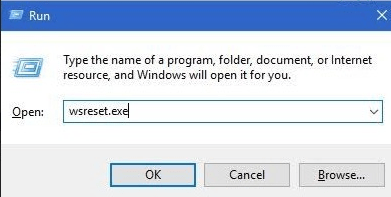
След като системата потвърди, че кешът е изчистен, рестартирайте компютъра си. Надяваме се, че това ще реши проблема ви. Ако кодът за грешка 0x803f8001 продължава, преминете към следващото решение.
Решение 2 - Опитайте да преинсталирате играта / приложението
Преди да преинсталирате приложението, можете да опитате да разрешите проблема, като първо изчистите кеша от приложението. Съхраненият кеш може да доведе до проблеми и грешки, така че трябва да изчистите кеша на приложението. Ето как да го направите в Windows 10:
- Отворете Настройки.
- Изберете Приложения.
- Придвижете се до приложението, което ви създава проблеми.
- Щракнете с десния бутон и отворете Разширени опции.
- Щракнете върху Нулиране.
Деинсталирането на приложението / играта, която хвърля грешката, и след това повторното й инсталиране може да помогне за разрешаването на проблема. Следвай тези стъпки:
- Натиснете Windows + S бутони за отваряне на полето за търсене на Windows.
- Въведете името на приложението, което причинява грешката и натиснете Въведете.
- Щракнете с десния бутон върху приложението и щракнете върху „Деинсталиране“. Изчакайте процесът да продължи.
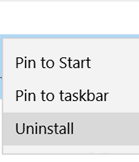
- Отворете магазина на Windows. Въведете името на приложението и натиснете Enter.
- Изберете „Инсталиране“, за да инсталирате приложението отново. Следвайте инструкциите на екрана.
С това можем да завършим тази статия. В случай че имате допълнителни въпроси или предложения, не се колебайте да ни кажете в раздела за коментари по-долу. Също така, ако грешката ви притеснява за продължителен период от време, помислете дали да не изпратите билет за отчет на Microsoft.
СВЪРЗАНИ ИСТОРИИ, КОИТО ТРЯБВА ДА ПРОВЕРИТЕ:
- Ето как да коригирате честите грешки на Xbox One S
- Поправка: „Мрежата ви е зад NAT-ограничена за портове“ Xbox One
- Функцията за подаряване на игри Xbox One идва в магазина Xbox One скоро


